电脑的很多设置都需要用到控制面板来打开具体的操作位置,而很多电脑新手刚开始接触时不知道怎么打开,便会问控制面板在哪呀?
本节为大家整理了4类共5种完全不同的方法,全面了解控制面板打开位置所在,并使用最便捷的方法打开它。
一,直接输入打开法
操作很简单,特别适合“我的电脑”窗口侧栏关闭的用户;
首先,在桌面打开“我的电脑”,然后,在我的电脑地址栏里面直接输入“控制面板”然后按回车(键盘上的确认键:enter)就能打开控制面板了(这个方法所有windows系统均可用)。
如下图:
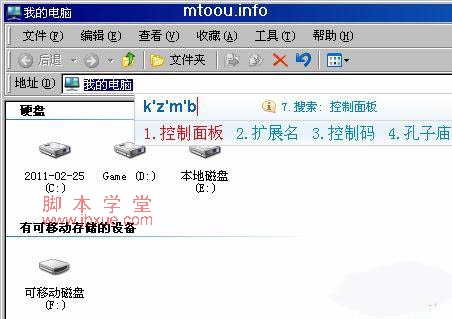
二,我的电脑打开法
和第一个方法一样,首先,打开“我的电脑”然后你会发现,其实控制面板的打开按钮就在左下角?

不过如果使用win7系统,需要打开的不适“我的电脑”,而是“计算机”,并且这个控制面板位置也有所改变:从侧栏变成了头部的菜单栏上面了,如下图:

三,开始菜单法
电脑的开始按钮你是否经常使用?
如果有人问控制面板在哪?很多人都会第一个回答这个方法来打开控制面板。(脚本学堂 www.jb200.com 收集整理)
请看下图,首先点击“开始”→鼠标移动到“设置”,这时会自动在左边弹出控制面板打开按钮,点击即可(有的xp系统点击开始后会在右边出现一个侧栏里面直接显示出了控制面板的按钮)。

如果使用是win7系统的话不仅上面的方法可以用,而且还可以通过搜索功能来找到控制面板在哪,如下图;
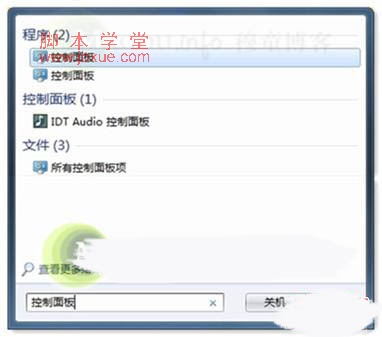
而且搜索速度很快哦,基本上一输入之后按确认就会显示出来(秒搜啊),而且不仅仅是windows系统的控制面板,其他的比如声卡的控制面板也会找到哦。
四,运行命令打开法 Win7运行命令怎么打开? Win7运行命令大全汇总
windows系统的“运行”这个功能您有用过么?这可是很强大的功能哦,它也能帮你排除控制面板在哪的苦恼。首先用快捷键win+r或者依次点击“开始”→“运行”打开运行窗口,然后在窗口输入框中输入控制面板命令:control后按回车即可(很多人说control要全写为control.exe,但穆童却从来只写control后回车打开控制面板)

以上就是为大家介绍的四种打开控制面板的方法,希望可以帮助大家排解掉关于“控制面板在哪”的疑惑。